以前、別の記事で、外出先で記事を書くには?と、色々と試した内容を書きました。
・ブログ書き「記事が書けない・スランプ」になった時の復活・脱出方法
その内容を簡単におさらいしますと、
・ノートとペンで書く
・ネットを断って、Wordで下書きを書く
・図書館で書く
・けっこう重いがノートPCを持っていく
などなど
それで、
色々と思考錯誤の結果、わたしなりにたどり着いた外出先でのライティング(記事下書き方法)、たどり着いた記事書きにいちばん最適なガジェットについてお伝えします。
ご参考程度に読んでいただければと思います。(ひとそれぞれスタイル、好みがあると思いますので)
Contents
そもそもノートパソコン不要論
そもそも私は、はじめ「ノートパソコンは下書きづくりには不要」と別の記事でも書きました。
確かにノート一冊とボールペンだけで記事作成(下書き)ができてしまいます。
〇メリット:ノートとボールペンだけなら持ち運びに負担がない
〇デメリット:家に戻り、書いた内容をパソコンへ文字を起こす必要がある
手書きの一番のデメリットは、やはり下書きをパソコンへ清書でしょうか・・・
これはけっこうめんどく、単純作業になるのでやる気がおきないと書いた原稿はそのままブログにも上げず、未提出で終わるという悲しい結末も・・・
せっかく文字で記事を起こしたのに・・・
そういったことで、私はノートPCが入ったけっこう重たいパソコン用かばんを持ち歩いて、図書館やたまに喫茶店などでノートPCを広げてWordを使い下書きを書いておりました。
(ノートPCなのですが、私はけっこう大きいサイズのものを使っております。)
それで、ノートPCに入っているWordで下書きを書いていれば、家に帰ってワードプレスなどに入力するのもコピペでOKですね。
メモ帳などでも大丈夫ですがWordソフトだと完璧ではないですが誤字脱字も減ります。
ブログ記事は直接ワードプレスを使って書かないタイプでして他の物に下書きをしてから投稿する癖がありまして、ワードプレスの画面も外出先では開きません。
そもそもワードプレスの画面から直接記事を書こうとすると変な力みがでてしまって個人的な体感になりますが文章を書きづらいです。
ですがノートPCを外出先に持っていくという行為、
その・・・おっちょこちょいなので落としたり壊しそうでやっぱり嫌だなと感じておりました。
そこで登場した超便利?と思われたガジェット(小道具)・・・!!
しかしあまり役に立たなかった・・・ポ〇ラさん
それで色々とノートPC以外で下書きだけできる方法はないかとネットサーフィンをしたところ、画期的な商品を発見しました。
ライター業に最適とうたわれた、かの日本の有名な事務メーカーさんのポ〇ラという、
ただ文字を書くためだけに生れたガジェット・・・
私の理想・・・ネットに繋げられないので書くことだけに集中できるとも書いてありますし、
なにより乾電池で起動!ということで外出先での電源問題もクリア!
しかもしかも超軽量、折りたためる!
いままで重たい鞄をぶらさげてパソコンも壊さないように気をつけて運んでおりましたが、そんな悩みも一気に解決できそうな代物でした。
価格は・・・正規ですと4・5万ほど・・・
安価なノートPCが買えそうな値段ですが、Amazonでなんと私が手を出した時は19,000円ぐらいに値下げされておりました。(新品)
ということでこれは買うっきゃないと買ったのです。
ちなみにこれからその使い勝手を書くのですが結果が・・・でしたのでフル商品名は伏せています。
しかし、その・・欠点が・・・はじめてこんな形で「文筆家」と呼ばれてうれしくない
それでポ〇ラさんを使ったです。
サイズも手ごろ、重さもノートPCに比べてほんとうにいつもの出かける鞄にスッと入る大きさで重くもない。
なんなら入っていることすら意識しないレベル!!
これはすごい・・・と
隠遁先の長野に持って行った時は、温泉の休憩所や図書館などなど使いまくります。
なにせ起動も早く、電源を入れたらすぐにテキスト形式で文字が打てる。
それを家に戻ってからパソコンにつなげれば、その文字をコピペでブログ記事にも、何かのWordを使って書く原稿にもできる・・・!
と、つかの間のうれしさを享受していたのですが・・・
問題が・・・
その・・・あまり良くないレビューは書きたくないのですが、
ひとことで言うと・・・
「画面が固まる」
タイピングをし文字を重ね、どんどん文字数が積み重なり、エンターキーで改行などをした瞬間にカーソルがとまり画面がフリーズするのです・・・
まあ、そんなもんかと最初は思っておりました。
しかし・・・
な、なんと!
フリーズして時間が経っても処理が終わらずにずっと画面が固まったまま・・・
電源ボタンを押してもダメ、PC のように強制終了もダメ。
ctrl+alt+del キーを押しても反応せず・・・。
しかたなくバッテリー源の乾電池を本体から引き抜いてリフレッシュしないと元に戻らなかったのです・・・
それでまた再度起動で、再開できれば良かったのですが、
いちばんの問題は、
「書いた文章が消える問題」
こればっかりは・・・
1・2時間ぐらい、下手したら半日、ずっと集中して5000文字くらい書いた文章が再起動で開いた時にどこにもなかったのにはさすがに心折れました。
それでもないお金で買った機械、なんとか使おうとします。
要は書きながら、こまめにmicroSDへ保存を繰り返すのです。
しかしその行為がストレス。
書きながらちょこちょこセーブのことを気にしだすと書くことに集中できず、あげく保存ボタンを押した瞬間にフリーズ・・・
「こりゃダメだ」と・・・
それでいちおうそのメーカーさんにもご相談しました。
「つまりは機械の欠陥ではないか」と
メーカーの方はすぐに対応いただき着払いの郵送で良いので原因を調査しますと、すごく丁寧な対応をしていただきました。
それで数日後に返ってきた答えが、「機械の原因とはおもわれず同じ症状(フリーズ)が再現できませんでした・・・」という申し訳なさそうな回答でした。
なので返品も対応は難しいですとの回答でした。
以前、機械系のコールセンターで働いたことがあったので、あまり電話越しにこういった原因が曖昧な部分の文句を言うことはためらってしまい、でも納得もできず・・・
うーん・・・
「いえ、私の場合、フリーズも何度も起こり、その度に、書いた文章が残ってなくて消えてしまい・・・こまるのです・・・」と少し食い下がります。
「そもそも文字を残す機械じゃないですか」とまで言ってしまいました・・・。
それで返ってきた返答は、
「どれくらいの速さで文字を打たれますか?」というような質問をいただき、
どれくらいの速さかなんて考えたことがなかったので・・・「速さはわかりませんが、1つのメモに5000文字ぐらいは打つことがあります・・・」みたいに答えたかと思います。
それについての返答なのですが、
「おそらく文字を打つ速度が速いのではないかと思われます。それで機械の処理が追いつかずにフリーズしてしまうかと…文筆家の方ですと・・・」と申し訳なさそうに言われてしまいました。
なんと、文筆家なんて人から生まれてはじめて言われました。
しかしこんな形で正直、言われたくもなかった気が・・・。
私はただ単に機械のスペックに文句を言っており、ネットのホームページには、ただ書くだけに特化したパソコン並みの入力が可能と謳っていたのだから期待してしまう・・・
特にキーの入力が人より速いなんてちっとも思わないですし、誤字脱字もすごい・・・
すぐにバックスペースをつかいまくるし(逆にそれが原因かもしれませんが・・・)、戻っては消し、書いてという感じの人です。
なので、「つまりは文字入力の速度に反応せず、機械がそういう仕様ということでしょうか?」と質問すると
「おそらくその可能性が・・・ゆっくりと入力して簡単なメモぐらいの感覚で」というようニュアンスで回答をいただきました。
そんなやり取りでも、それでも丁寧に対応いただき、とりあえず別の新品と交換させていただきますがそれでも同じ症状であればお客様の使用用途からするとそういう仕様(スペック)になりますという結論になりました。
ということで、ポ〇ラさんは、悲しくも外出先での文字入力は、私には使えないことになりました。
おそらくそれこそ簡単なメモ入力、外出先などで浮かんだアイデアをちょっと数行、短めの文章を残すような用途で使うにはまったく問題ないのでしょうが、(一応仕様書ではひとつのメモ1万文字まで可と書いてありましたが)
文字を打ち始めたらいつの間にか長文になるような人には、入力の処理が追いつかないようでした。
こんな形で文筆家と言われてなんだかすこし腑に落ちない感じだったのです。
しかし「文筆家ではなく、吟燐詩人です」などのたまったら完全にあぶない人認定です・・・。
そんなこんなで、また最後色々と方法を考えます。
文章作成は、やはりノートPCしかないのか?
それで、たどり着いた答えになります!
もっと手軽な「小型キーボード!!」
それでも他の方法を模索したのですが、
そんな暇あるなら「記事を書け」なのですが・・・
色々なことは試して確認しないと気がすまないタイプでして、
それでまたネットサーフィンをします。
そこで見つけたのがBluetoothキーボードでした!!
小さ目なサイズで無線通信で使用する、タブレットやスマートフォン、もちろんBluetooth登載のパソコンにも対応するキーボードです。
色々な方のレビュー記事を参考にして買ってみました。
こちらです。
ロジクール ワイヤレスキーボード 無線 キーボード 薄型 小型 K380BK Bluetooth K380 ワイヤレス マルチOS: Windows Mac iOS Android Chrome
ロジクールのコンパクトBluetoothキーボードです。
なんと単4乾電池二本でかなりの時間持つようです。
それで、じゃあ、と、あとは入力する媒体ですね。
家族がもう使わなくなった8インチぐらいの安価なAndroidタブレットがあったのでそれで試してみました。Bluetoothが登載されていたのでキーボードと接続を試みます。
な、なんと・・・!!
さきほどのポ〇ラさんよりも超快適に文字入力が・・・
Android端末ですとGoogleドキュメントなどのテキストアプリで文字入力ができるかと思います。
※こちらのキーボードはiOSにも対応しております。
他、メモ帳的なアプリはたくさんあるのでそこの使い勝手はお好みで選んでいただければと思います。
しかも使ってなかったタブレット、もうだいぶ古いのでAndroidOSのバージョンじたい5.0.2とだいぶ古く、(現在ふだん使用しているスマホのAndroid バージョンを確認したら「バージョン9」になっていたのでだいぶ古いタイプかと)ですがサクサクとタブレットのメモに文字入力できました!!
固まりもしません。
OSのバージョンが古すぎたのでマイクロソフトのWordアプリは使えませんでしたが、タブレットにデフォルトで入っていたメモ機能で下書きには十分でした。
す、すごい。
これで一気に外出先でノートPC を持ち歩くか問題は解決に向かいました。
使い方としてはこんな感じです。(タブレットカバーでスタンドさせてます)
右の写真は参考までにボールペンと並べたサイズです。
タブレット+この小さ目のキーボードであれば小さな鞄ひとつで気軽に持ち運べます。
ただ書くだけのことであれば、ノートPCの持ち運びは私にとってはかなり効率が悪いことと確認できました。
タブレット端末のスペックですと、オフィス系ですとか、がっつりと外でもワードプレスで作業などは難しいと思いますが、
メモアプリを使って記事の下書き程度、あとはタブレットですのでWi-Fiがつながればメールのやり取りなどにも使用できます。
じつに2,800円で問題解決でした・・・!(古いタブレットがあったので)
ちなみに文字入力程度であればほんとうに安価なタブレットで大丈夫だと思います。
家に使われずにおいてあったのが、NECのLABタブレットでした。
家族いわく、長年使い続けたらネットのつながりが重たいらしくそのまま放置になったとのことです。たしかにネットのつながりはちょっともっさりでした。
タブレットは、NECの LaVie Tab Eぐらいのスペックです。
ですが、下書きができる程度のガジェット持つとすれば、小型Bluetoothキーボードと8インチぐらいのタブレットで解決できると思います。
※あくまで私の使用環境なので絶対の保証はないのですがタブレットも4コアぐらいの性能であれば大丈夫ではないでしょうか(おそらく)。
つわものになるとタブレットも必要なくなる
しかも最近ですがタブレットすら持ち歩くのが面倒になり、
今はメモの画面はスマホで対応しております。
スマホのGoogleメモに下書きを書いて、それをGoogleドライブに保存して、家に帰ったらパソコンからGoogleドライブ経由で下書きを取り出して記事を残す・・・!
もう完璧ですね!!(かっこ悪いですか!?私はそういうの気にならないです。)
ですが、外出先で文字を残すだけならBluetoothキーボードと安価でいいのでタブレットがあれば、私の場合は、もうふだん使っている5インチぐらいのスマホで充分ですが、
ポ〇ラさんよりもだいぶ使い勝手がよいと感じました。
なにしろフリーズしないし、頑張って書いた文字も消えない・・・
という発見をしたのです。
これで一日一記事、書けます。(いや、できません・・・)
その・・・この記事の最大の落とし穴ですが、
だからと言って私は、それで記事書きが進むという訳ではないのです・・・
ただ、外で書ける方法を私なりにあみだしただけでして・・・
いつも書くアイデアがあって、書くモチベーションがあって、というのと、これは全く別の問題です。
それでも気分転換に外出先、出先、図書館、喫茶店、いつでもこの小型Bluetoothキーボードがあれば、
記事を外出先でも書き始めることができますね!
これは嬉しい発見でした。
もしも、外出先での文章書き問題で、おなじような悩みの方がいましたらご参考になればと思います。
2万弱するポ〇ラさんよりは、
トータルでおなじくらいの、安価なタブレット+Bluetoothキーボードの方が断然、下書きの原稿を作成するにはもってこいとだと感じました。
※おそらく高価なもっとよいグレードのポ〇ラであれば、固まったりせずプロの作家さんが使う仕様になっているんだと思います。
私はそこまでの価格を出して試す勇気がありません・・・
ですがいつかプロの方が使う、すごい値段のパソコンキーボード、その人の打つ癖にあわせてキーのピッチを調節できる本格的なキーボードがあるらしいです。
そんなキーボードをいつかは使ってみたいなぁとは思いますが・・・
あまりに使う物に走ると本来の書く目的を見失ってしまいそうですので、私は小型Bluetoothキーボードを剣にして戦います・・・!
最初はとりあえず小型Bluetoothキーボードとお持ちのスマホで試してみて、どうしても画面が小さい場合は、お手頃なタブレット(Bluetooth登載のもの)でもよいのではないでしょうか!?
補足、念のためコピペの方法
少し基本点なことですが、下書きしたものをワードプレスやWordソフトなどにコピペする方法を念のため残しておきます。
下書きした時の文章をコピーして、そのままペーストで貼り付けると、下書きの書式やフォントがそのままワードプレスなどに引き継がれてしまうことがあると思います。
そういう時ですが、
まず、キーボード左下のキー
①「ctrl+A」キーを同時に押して全選択
②「ctrl+C」キーを同時に押して下書きの文章を全てコピー
③右クリックで「プレーンテキストとして貼り付ける」を選択してワードプレスやWordに貼り付ける(ペーストする)
そうすると書式やフォントは使うソフト(貼り付ける方)の仕様になります。
※ワードプレスはそのまま貼り付けても大丈夫かもしれません。
一応下の図を参照いただければと・・・
パソコンの扱いに慣れている方はご存知かと思いますが、念のため記事に残しました。
パソコン持ち運び問題 まとめ
重たいノートPCは下書きくらいであれば必要ないと思ったこと。ノートPC持ち運び問題に個人的な答えを見つけた体験談を書かせていただきました。
下書きのメモを残すだけなら、旅先でもノートPCを持ち歩かなくても大丈夫そうです。
どなたか記事作成をする方のご参考になればと・・・(ポ〇ラさんは残念ながらフリマアプリ行きになりそうですが、少しの間でも記事書きに付き合っていただきほんとうにありがとうございました。)
以上になります。
最後まで読んでいただきまして、ありがとうございました。
郁







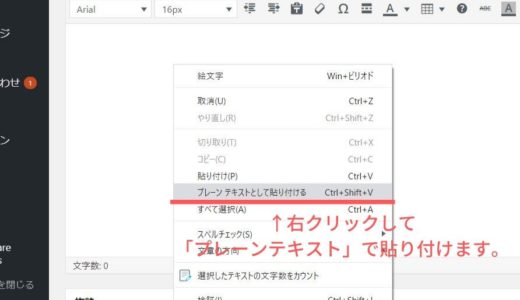








コメントを残す